本日より、Pythonの連載記事を書くことにしました。
Pythonは文法が読みやすく、初心者にはとても学びやすい言語です。
本連載では、データ分析でよく使われるパッケージのAnacondaをインストールして、JupyterNotebookで話題を進めていこうと思います。
Anacondaとは??
AnacondaはPythonでよくつかわれるたくさんのライブラリを一度にインストールしてくれる、お手軽パッケージです。
では、インストール手順を紹介します。
ダウンロード
まずは以下のサイトにアクセスをしてください。
以下のようなサイトが表示されると思います。
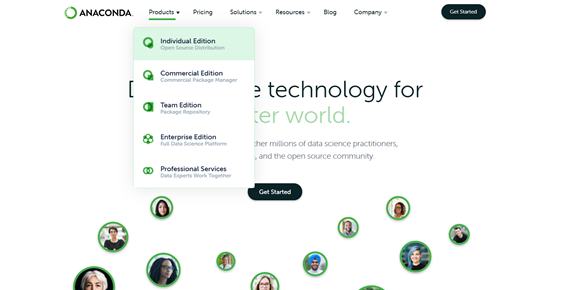
Products → Individual Edition
の順にクリックしてください。
こんな画面が表示されると思います。
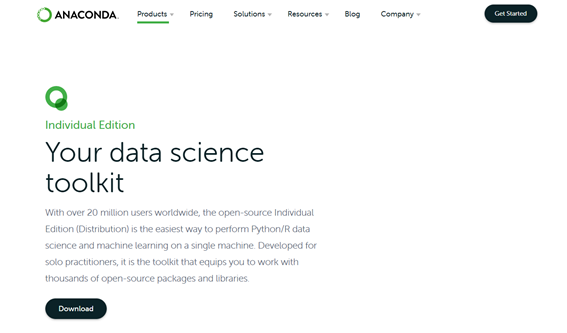
Downloadをクリックします。
OSの選択を聞かれるので、ご自身のコンピュータに合わせてクリックしてください。
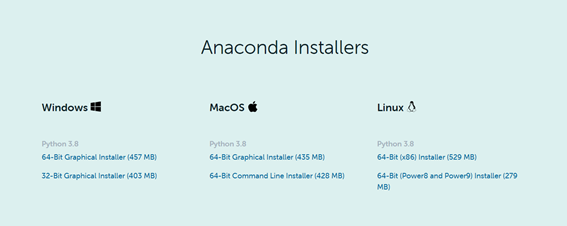
次はインストールです。
インストール
ダウンロードできた実行ファイルを実行すると以下のような表示になると思います。(わたしはWindowsですが、他のOSでもさほど違いはないとおもいます。)
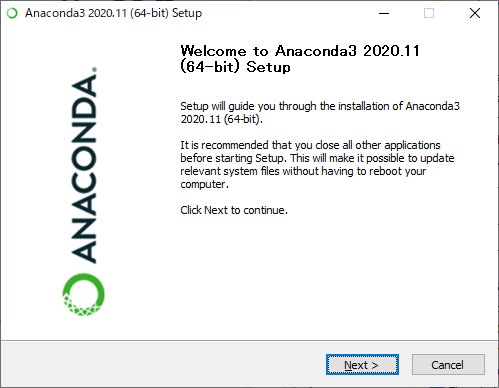
I Agree を押す
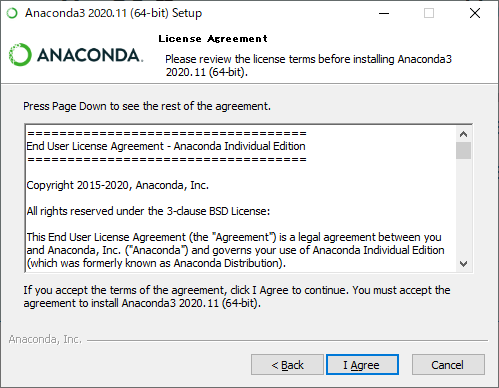
そのコンピュータのどのユーザーにインストールさせるか。
自分だけでよければJust meを押す。
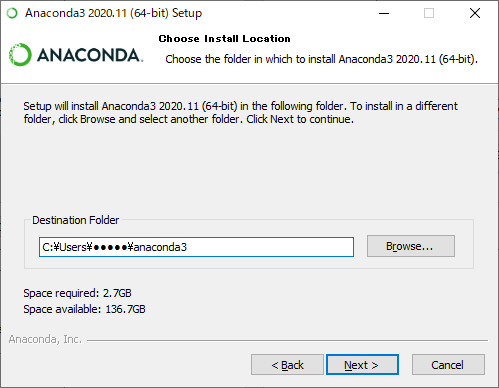
インストールする場所を聞かれる。
デフォルトのままでおおよそ問題ありません。
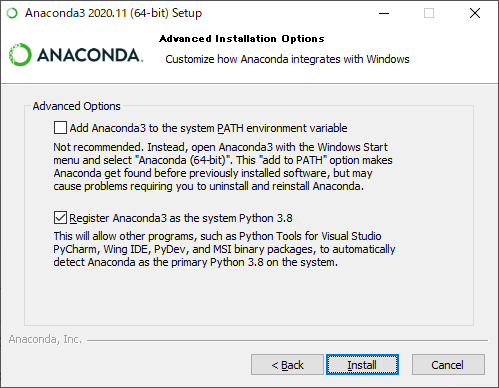
オプションの選択です。
「Add Anaconda to my PATH environment variable」は、環境変数のフォルダを追加するかということですが、非推奨(Not recommended)なのでそのままでよいとおもいます。
「Register Anaconda as my default Python 3.7」はAnacondaバージョンのデフォルトのPython3.8でいいですか??と聞いています。特段理由がなければこれもそのままでOKです。
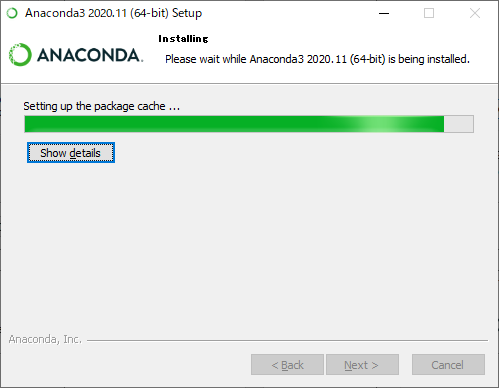
インストールがはじまります。
そこそこ時間がかかると思うので気長に待ちましょう。
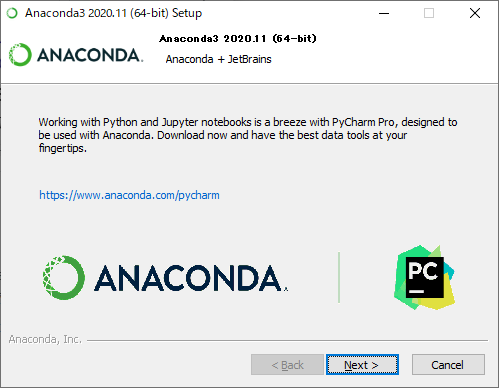
終わるとこんな画面が表示されます。
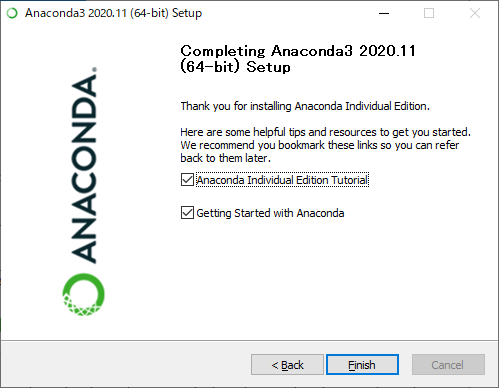
チュートリアルなどのページを開くか確認されます。
必要なければチェックを外してFinish」で終了です。
確認
きちんとインストールできていればANACONDA NAVIGATORというものが開けるはずです。
メニューの検索画面にANACONDAと入力すれば出てくると思います。
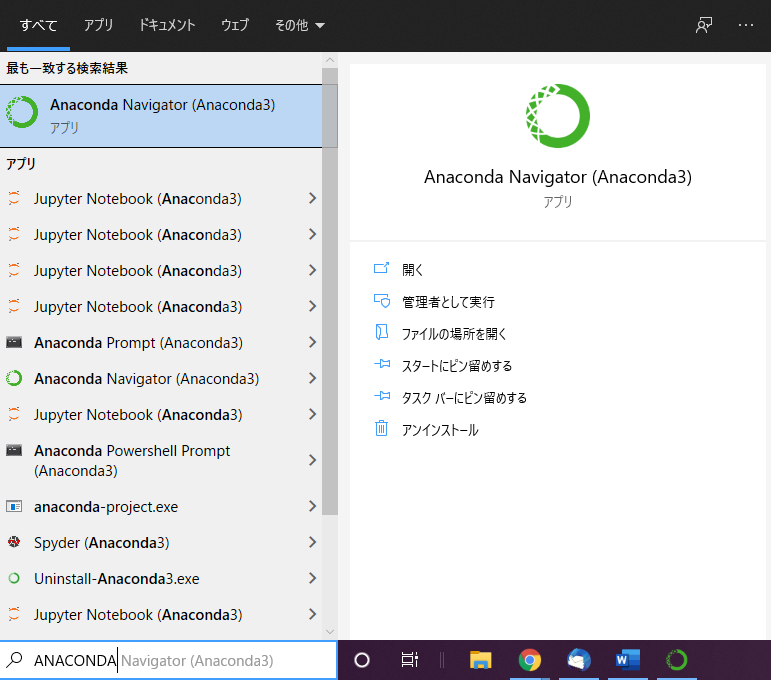
開いてみるとこんなかんじです。
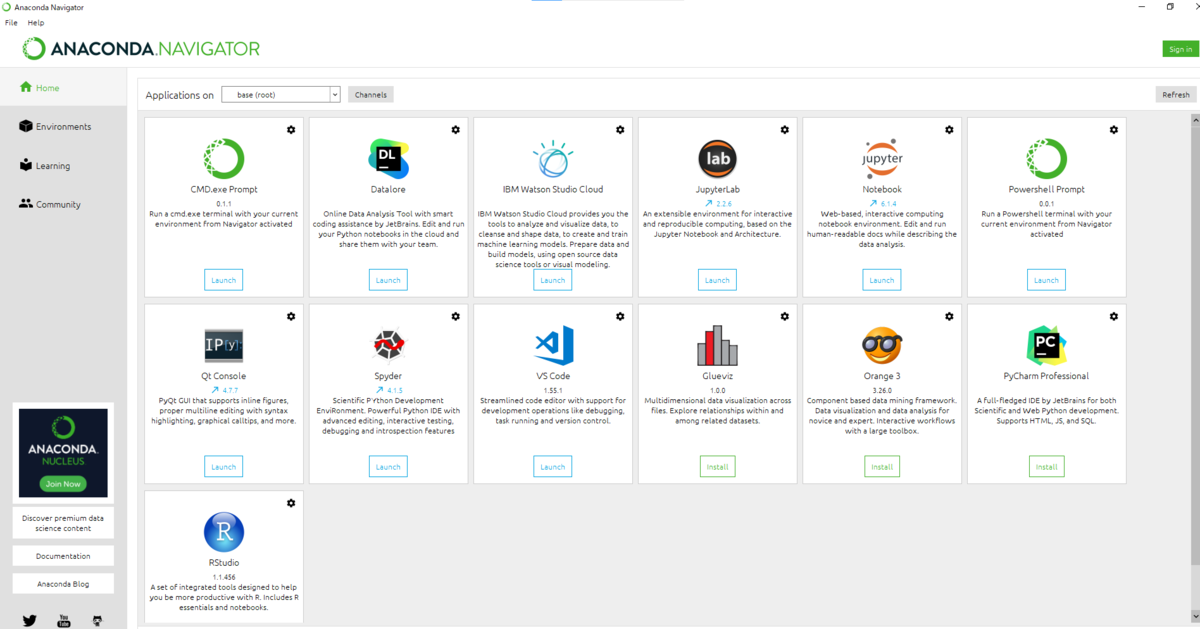
以上、今回はここまでです。
次回はJupyterNotebookを開いて、プログラムを書いてみたいと思います。
■告知
Pythonプログラミングを学ぶ基礎講座を開設しています。
興味がある方は、ぜひこちらから。
無料相談もやっております。